Файлы JFIF хороши тем, что они хранят высококачественные изображения с небольшим размером файла. Это делает их идеальными для экономии места при сохранении хорошего качества изображения. Однако проблема в том, что не все устройства и приложения поддерживают JFIF. У вас могут возникнуть проблемы с их открытием или редактированием.
Лучшее решение — конвертировать JFIF в JPG. JPG более распространен и работает практически на всех устройствах и платформах. После конвертации ваши изображения будет легче редактировать, делиться и открывать без каких-либо проблем.
В этом руководстве мы покажем вам самый простой способ конвертировать JFIF в JPG. Вам не нужны никакие технические навыки или сложное программное обеспечение. Просто следуйте инструкциям и получите готовые изображения в кратчайшие сроки!
Часть 1: Разница между JFIF и JPG
Изображения существуют в разных форматах файлов. Некоторые из них просты в использовании, а другие имеют специфическое применение. Два стандартных формата — JFIF и JPG. На первый взгляд они могут показаться одинаковыми, но у них есть различия. Если вы запутались в этих форматах, это руководство поможет вам лучше в них разобраться.
Ниже приведена таблица сравнения JFIF и JPG:
| Характерная черта | JFIF | JPG |
| Полное имя | Формат совместного обмена файлами | Объединенная группа экспертов по фотографии |
| Расширение файла | .jfif | .jpg или .jpeg |
| Применение | Используется для хранения и обмена изображениями JPEG. | Стандартный формат для хранения изображений |
| Сжатие | Использует сжатие JPEG | Использует сжатие JPEG |
| Поддержка метаданных | Ограниченная поддержка метаданных | Поддерживает полные метаданные |
| Совместимость | Не поддерживается всеми приложениями | Работает практически на всех устройствах и программах |
| Потеря качества | Небольшая потеря при сохранении | Небольшая потеря при сохранении |
Подводя итог, можно сказать, что JFIF и JPG используют сжатие JPEG. Однако JPG более распространен и работает практически на любом устройстве или программном обеспечении. JFIF поддерживается меньше, но все еще является допустимым форматом для хранения изображений JPEG. JPG — лучший выбор, если вам нужен файл, который работает везде. К счастью, ниже мы представим различные конвертеры JFIF в JPG, на которые вы можете положиться!
Часть 2: Конвертируйте JFIF в JPG онлайн с наилучшим качеством
Простая в использовании онлайн-платформа, которая преобразует изображения в различные форматы. Конвертер изображений AVAide. Он работает прямо в вашем веб-браузере, поэтому вам не нужно ничего устанавливать. Вы можете конвертировать JFIF в JPG онлайн и сохранить наилучшее качество изображения. Этот инструмент также поддерживает PNG, GIF и многие другие форматы. Таким образом, также возможно конвертировать GIF-файлы в JPG-файлы используя его!
Использовать AVAide Image Converter просто. Он конвертирует быстро и без потери качества. Вы даже можете конвертировать много файлов одновременно всего одним щелчком мыши. Этот конвертер также безопасен и конфиденциальен. Ваши файлы не хранятся и не передаются. Кроме того, он работает в любом веб-браузере и на любом устройстве. Если вам нужна быстрая конвертация или высококачественный результат, AVAide Image Converter — отличный выбор.
Шаг 1Перейдите на сайт AVAide Image Converter с помощью браузера.
Шаг 2Щелкните значок + Выбрать файлы кнопку для загрузки файла JFIF, который вы хотите преобразовать. Вы можете выбрать несколько файлов, если вам нужно преобразовать больше одного за раз. Инструмент загрузит ваши изображения и подготовит их к преобразованию.
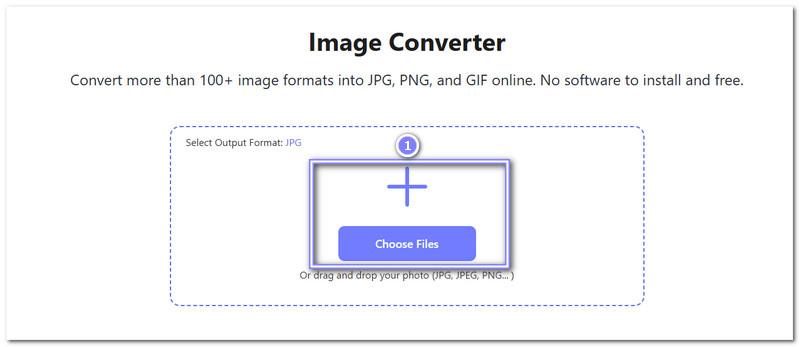
Шаг 3Как вы видите, по умолчанию Выберите формат вывода является JPG, так что тут ничего менять не надо.
Как только вы увидите Завершено зеленым цветом, процесс конвертации JFIF в JPG завершен и готов к загрузке. Просто нажмите Скачать все кнопку, и новый JPG-файл будет сохранен в вашем локальном файле.
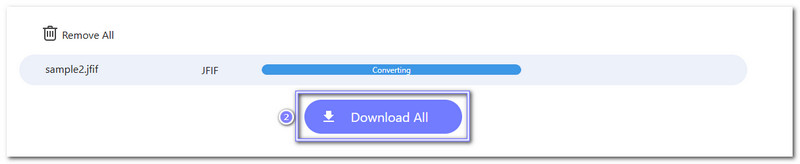
Часть 3: Конвертируйте JFIF в JPG онлайн с помощью CloudConvert
Еще один онлайн-конвертер файлов, который позволяет легко изменить JFIF на JPG, — это CloudConvert. Эта платформа поддерживает более 200 форматов файлов. Вы можете конвертировать изображения, видео, аудиофайлы, документы, электронные книги, электронные таблицы и многое другое. Если вам нужно улучшить качество изображения, разрешение или размер, CloudConvert позволяет вам сделать и это.
Безопасность — это главное. Ваши файлы в безопасности и конфиденциальны, потому что CloudConvert следует стандартам безопасности ISO 27001. Еще одна замечательная вещь — высококачественные преобразования. CloudConvert сотрудничает с различными поставщиками программного обеспечения, чтобы предоставить вам наилучшие результаты.
Шаг 1Перейдите в CloudConvert в своем веб-браузере.
Шаг 2На главной странице нажмите кнопку + Выбрать файл Кнопка. Выберите файл JFIF, который вы хотите конвертировать, на своем компьютере.
Если ваш файл находится в Google Drive, Dropbox или OneDrive, щелкните раскрывающееся меню рядом с кнопкой и выберите службу хранения. Вы можете добавить больше файлов, нажав на Добавить больше файлов кнопка для пакетного преобразования.
Шаг 3После загрузки перейдите в Преобразовать в Меню. Нажмите на Изображение и выбрать JPG как формат.
Шаг 4Если вы хотите изменить размер изображения, изменить разрешение или настроить качество, нажмите кнопку Гаечный ключ кнопку. После того, как закончите, нажмите Хорошо чтобы сохранить изменения.
Шаг 5Нажимать Конвертировать чтобы начать конвертацию файла JFIF в JPG. CloudConvert обработает файл, и это может занять несколько секунд.
Когда конвертация будет завершена, CloudConvert покажет Скачать Кнопка. Нажмите ее, чтобы сохранить новый файл JPG на вашем компьютере. Теперь ваше изображение JFIF успешно преобразовано в JPG!
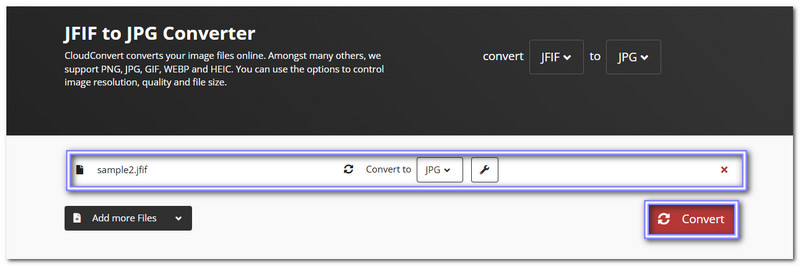
Часть 4: Конвертация JFIF в JPG в GIMP
Редактор фотографий GIMP — это бесплатный редактор с открытым исходным кодом. Он может конвертировать JFIF в JPG в Windows и использоваться для редактирования изображений. Перед сохранением изображения он позволяет вам настроить его размер, цвет и четкость. Чтобы улучшить свои фотографии, вы можете добавлять фильтры или удалять фон. Как уже говорилось, GIMP — редактор изображений.. Поддерживаются слои, инструменты выделения и расширенные кисти. Вы можете разрабатывать графику, создавать цифровое искусство и редактировать фотографии.
Шаг 1Откройте GIMP на вашем компьютере. После загрузки посмотрите на верхнюю панель меню. Нажмите на Файл, затем выберите Открытым. Появится новое окно. Теперь найдите файл JFIF, который вы хотите преобразовать. Щелкните по нему, затем нажмите Открытым. Ваше изображение теперь загрузится в GIMP.
Шаг 2Далее вернитесь в верхнее меню. Нажмите на Файл снова. На этот раз выбирай Экспортировать как из выпадающего меню. Появится новое поле. В нем вы сохраните файл в другом формате.
Шаг 3В нижней части Экспорт окно, ищите Выберите тип файла (по расширению). Нажмите на него, чтобы увидеть список форматов. Прокрутите вниз и найдите JPEG-изображение. Выберите его, чтобы задать формат файла JPG.
Шаг 4Теперь нажмите на Экспорт Кнопка. Появится еще одно маленькое поле. Здесь вы можете настроить качество изображения. Если вы хотите наилучшее качество, переместите ползунок в положение 100%. Вы также можете оставить настройки по умолчанию.
Шаг 5Когда вы будете довольны настройками, нажмите Экспорт снова. Теперь GIMP преобразует ваш файл JFIF в JPG. После завершения процесса перейдите в выбранную вами папку и проверьте ваше новое изображение JPG.
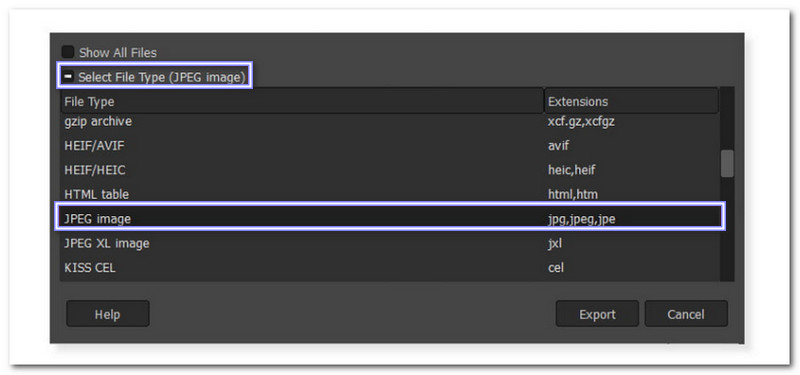
Часть 5: Конвертация JFIF в JPG в Photoshop
С Photoshop вы не просто редактируете изображения. Вы также получаете надежную программу для управления различными форматами изображений. Она может конвертировать различные типы файлов, включая JFIF в JPG. Многие пользователи используют Photoshop, потому что он сохраняет высокую четкость изображения при сохранении файлов в других форматах. Он позволяет вам точно настраивать параметры четкости при конвертации файлов. Эта опция помогает вам изменение размера изображений в Photoshop размер и четкость изображения. Кроме того, он поддерживает пакетное преобразование. Вы можете изменить много файлов JFIF на JPG одновременно, экономя время при работе с многочисленными изображениями.
Ознакомьтесь с инструкциями ниже, чтобы узнать, как конвертировать JFIF в JPG с помощью Photoshop:
Шаг 1Откройте Adobe Photoshop на своем компьютере.
Шаг 2Нажмите на Файл в верхнем меню и выберите Открытым. Появится окно. Найдите файл JFIF, который вы хотите преобразовать, щелкните по нему и нажмите Открытым.
Шаг 3После того, как фотография открыта, перейдите к Файл снова, Экспорт, и Экспортировать как. Эта опция позволяет сохранить файл в другом формате.
Шаг 4Появится новое окно, которое является Экспортировать как Меню. Перейдите в Формат раскрывающийся список и выберите JPG.
Шаг 5Перед сохранением файла вы можете настроить четкость на высокую и изменить размер изображения, например ширину и высоту. После того, как вы закончите тонкую настройку, вы можете нажать кнопку Экспорт кнопку, чтобы сохранить только что преобразованный файл.
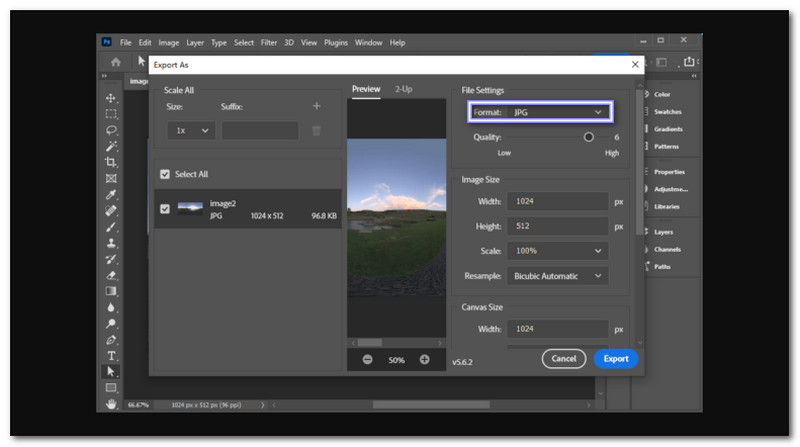
Если у вас все еще есть файлы JFIF, сейчас самое время конвертировать их в JPG. Это позволит вам открывать, редактировать и делиться изображениями на любом устройстве или платформе. Существует много способов конвертировать .jfif в .jpg, предпочитаете ли вы онлайн или офлайн инструменты. Просто выберите тот, который соответствует вашим потребностям.
Конвертер изображений AVAide — лучший выбор для быстрого и простого решения. Он бесплатный, безопасный и сохраняет наилучшее качество. Вы можете конвертировать файлы за считанные секунды всего несколькими щелчками мыши. Кроме того, он работает в любом браузере без необходимости в программном обеспечении. Попробуйте сейчас и сделайте свои конвертации простыми и беспроблемными!

Вы можете легко конвертировать свою фотографию из любого формата изображения в популярный JPG, PNG или GIF без потери качества.
ОБРАБОТАТЬ СЕЙЧАСКонвертировать фото




